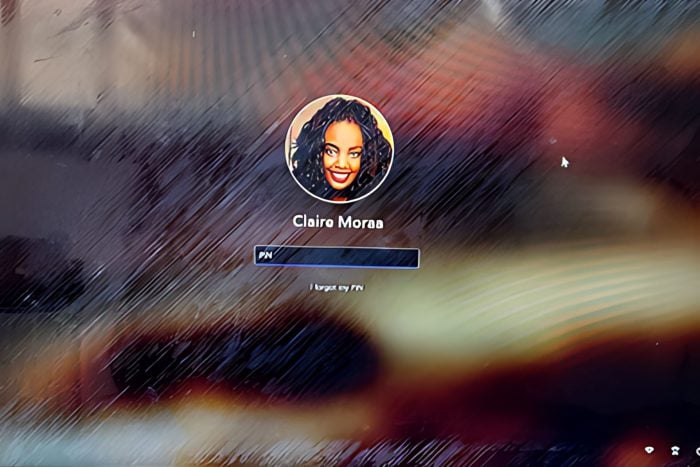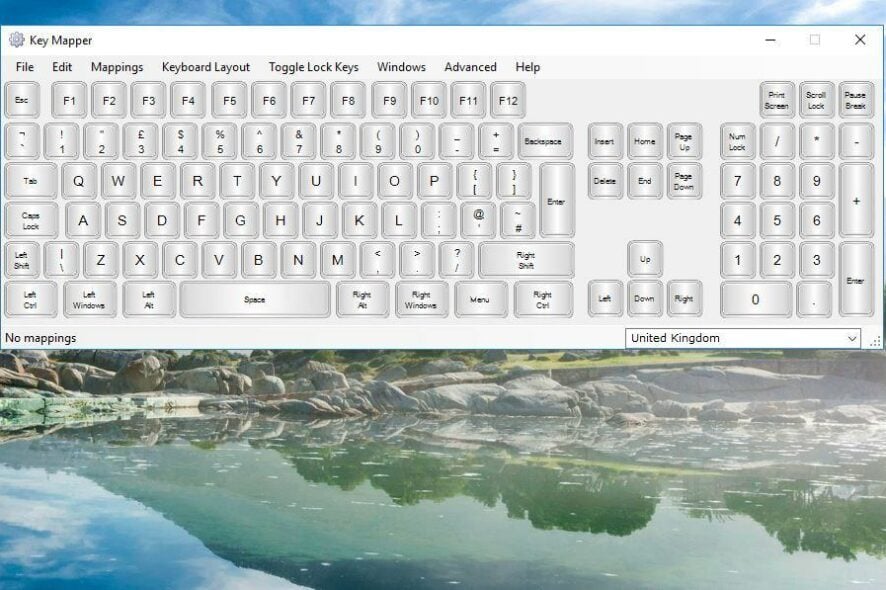Wie man häufige Probleme mit Stellar Blade auf dem PC behebt (Leitfaden 2025)

Stellar Blade auf dem PC funktioniert nicht? Viele Spieler berichten von Abstürzen, Startproblemen und Ruckeln. Hier sind die häufigsten Probleme und wie man sie schnell behebt.
Wirhaben aus offiziellen Support Quellen, Steam-Foren, Reddit und realen Spielerlösungen diesen Leitfaden zusammengestellt.
—
🚫 Stellar Blade lässt sich nicht starten oder stürzt beim Start ab
Symptome: Spiel startet nicht, schwarzer Bildschirm oder sofortiger Absturz.
Lösungen:
- Als Administrator ausführen: Rechtsklick auf
StellarBlade.exe→ Eigenschaften → Kompatibilität → Als Administrator ausführen + Windows 7/8 Modus. - Dateien überprüfen: Steam > Eigenschaften > Installierte Dateien > Integrität überprüfen.
- Steam-Cache leeren: Steam > Einstellungen > Downloads > Download-Cache leeren.
- Einstellungsdatei löschen:
AppData\Local\SB\Saved\Config\WindowsNoEditor\GameUserSettings.ini - Voraussetzungen neu installieren: Alle Visual C++ Redistributables deinstallieren und dann über
UE4PrereqSetup_x64.exeim Spielordner neu installieren. - .NET Framework aktualisieren: Neueste Version von Microsoft installieren.
„Nachdem ich das gemacht habe, gab es über 13 Stunden lang keine Abstürze mehr.“ — Benutzer in den Steam-Foren
—
💥 Spiel stürzt während des Spiels ab oder zeigt Fatal Error
Symptome: Unreal Engine-Fehler, “LowLevelFatalError,” Abstürze nach dem Ladebildschirm.
Lösungen:
- GPU-Treiber aktualisieren — Oder auf eine stabile Version zurücksetzen (Nvidia 576.52 wurde als stabil gemeldet).
- BIOS aktualisieren — Besonders für Intel CPUs der 13./14. Generation.
- Overlay-Funktionen ausschalten — Steam-, Discord-, Afterburner-Overlays deaktivieren.
- Mods oder Demo-Reste entfernen — Spiel neu installieren und Dateien überprüfen.
—
⚠️ DXGI-Fehler oder “Out of Video Memory”
Symptome: DXGI_ERROR_DEVICE_HUNG, “Gerät entfernt,” oder VideSpeicherfehler.
Lösungen:
- Übertaktung / Unterspannung zurücksetzen: GPU mit Standardtaktraten betreiben.
- Texturqualität reduzieren: Vermeide 4K-Texturen auf 8–10GB VRAM-Karten.
- DirectX DLLs installieren: Fehlende Dateien wie
XAPOFX1_5.dll,d3dcompiler_43.dllhinzufügen. - BIOS (nochmals) aktualisieren: Behebt falsche VRAM-Abstürze bei neueren CPUs.
„Selbst eine stabile Unterspannung hat Stellar Blade zum Absturz gebracht. Die Standard Einstellungen haben es sofort behoben.“ — Reddit-Nutzer
—
🌀 Ruckeln, Verzögerung und niedrige FPS
Symptome: Gute FPS, aber ständige Frame-Time-Spitzen.
Lösungen:
- Shader Compilation Fix Mod verwenden: Verfügbar auf Nexus Mods (verbessert die Flüssigkeit).
- Texturqualität reduzieren: 4K kann den VRAM überbeanspruchen – versuche Hoch oder Ultra.
- DLSS verwenden: Hilft, die FPS auf RTX-GPUs zu stabilisieren.
- Nvidia-Treiber zurücksetzen: Von 576.66 auf 576.52, wenn das aktuelle Update Probleme verursacht hat.
- Auf SSD installieren: Vermeide Verzögerungen beim Laden von Ressourcen von HDDs.
„Mod hat viel geholfen. Immer noch einige Ruckler, aber jetzt ist es handhabbar.“ — Nexus Mods-Nutzer
—
🎮 Controller funktioniert nicht oder falsche Eingabeaufforderungen
Symptome: Gamepad wird nicht erkannt oder falsche Tastenicons.
Lösungen:
- Steam-Eingabe umschalten: Steam > Eigenschaften > Controller > Steam-Eingabe aktivieren/deaktivieren.
- USB für DualSense verwenden: Volle Haptik und Icons funktionieren besser kabelgebunden.
„Mein Xbox-Controller hat nur funktioniert, nachdem ich die Steam-Eingabe aktiviert habe.“ — Reddit
—
📋 Minimale Systemanforderungen
- GPU: GTX 1060 / RX 580
- CPU: Intel Core i5-7600K / Ryzen 5 1600X
- RAM: 16GB
- Speicher: SSD dringend empfohlen
—
Stellar Blade stürzt ab oder ruckelt? Befolge diese bewährten Community-Lösungen und genieße das Spiel ohne Abstürze, mit flüssiger Leistung und voller Controller-Unterstützung.